Вот основные способы использования Microsoft Surface Dial
 Если вы используете устройство Microsoft Surface, то оцените Surface Dial как незаменимый периферийный аксессуар.
Если вы используете устройство Microsoft Surface, то оцените Surface Dial как незаменимый периферийный аксессуар.
Хотя это отличное дополнение для упрощения ваших задач, ваше устройство должно соответствовать минимальным системным требованиям. Один из важных пунктов — ваш ПК должен поддерживать Bluetooth 4.0 LE.
Для чего используется Microsoft Surface?
- Прокрутка и навигация – Surface Dial предназначен для работы с любым приложением, использующим изображения и полагающимся на функции прокрутки, увеличения и отмены действий. Обычно вы можете просматривать свою фото-библиотеку, особенно если она обширна.
- Действия с диском – Создатели, использующие такие приложения, как Adobe, могут использовать Surface Dial для изменения размера кисти. Это упрощает задачу, особенно для точности, когда вам нужен определенный размер.
- Быстрые доступы в меню – При просмотре совместимого приложения с Surface Dial вы можете использовать элементы управления, чтобы вызвать часто используемые функции и удобно открывать меню быстрого доступа.
- Аудионастройки – Воспроизведение музыки на вашем устройстве Surface может требовать регулярной настройки, особенно если нет нормализации громкости. Вы можете использовать Surface Dial для регулировки громкости во время воспроизведения и даже переключаться на предыдущий или следующий трек.
- Индивидуальные ярлыки – Помимо прокрутки, навигации и автоматических регулировок, вы также можете настроить выбранные функции в определенных приложениях под свои предпочтения. Таким образом, вы можете использовать определенные функции в качестве ярлыков для улучшения рабочего процесса.
Как настроить мой Surface Dial?
1. Сопоставьте ваш Surface Dial с ПК
-
Нажмите клавишу Пуск Windows, а затем выберите Параметры.
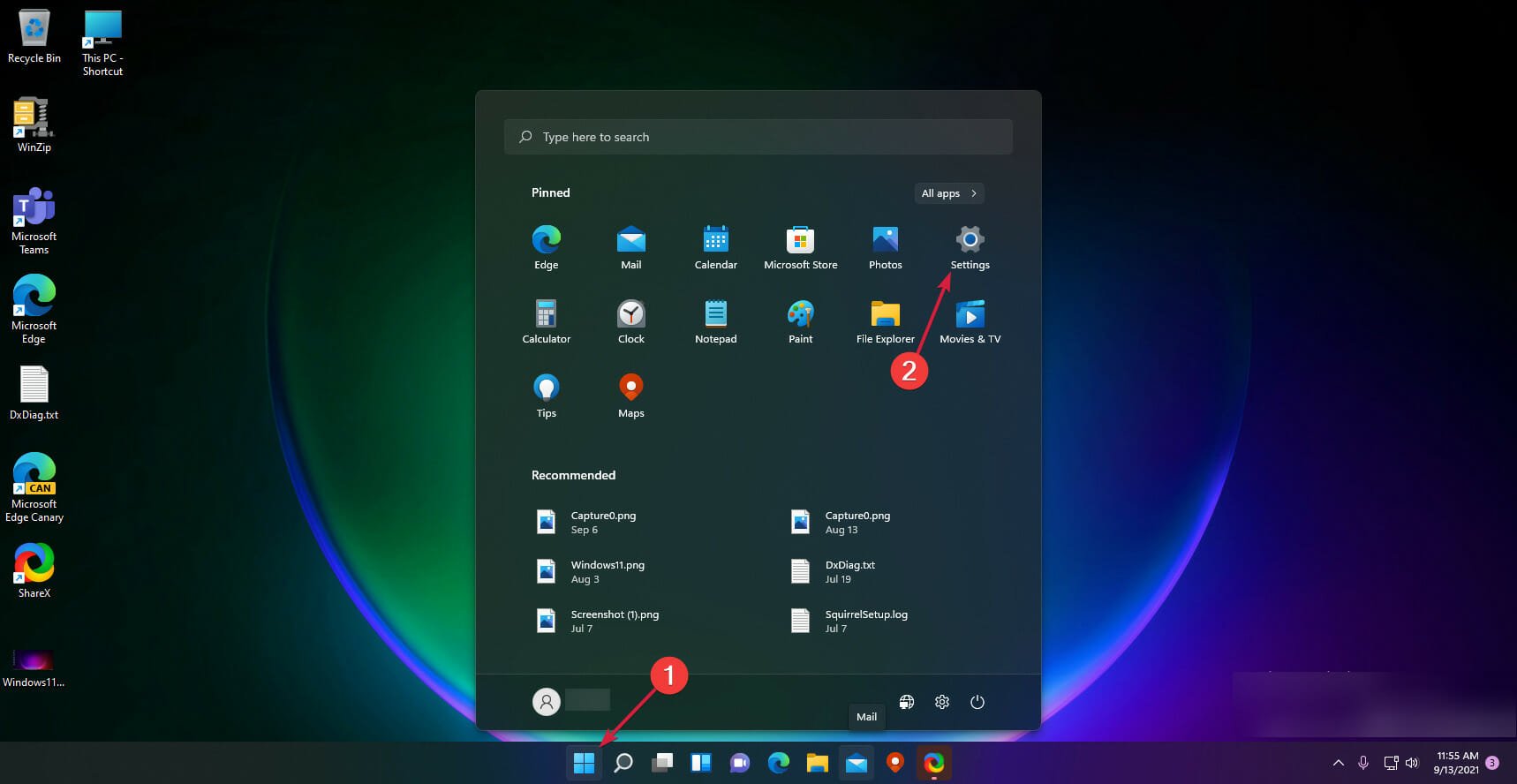
-
Выберите Bluetooth и устройства в меню слева и нажмите Устройства справа.
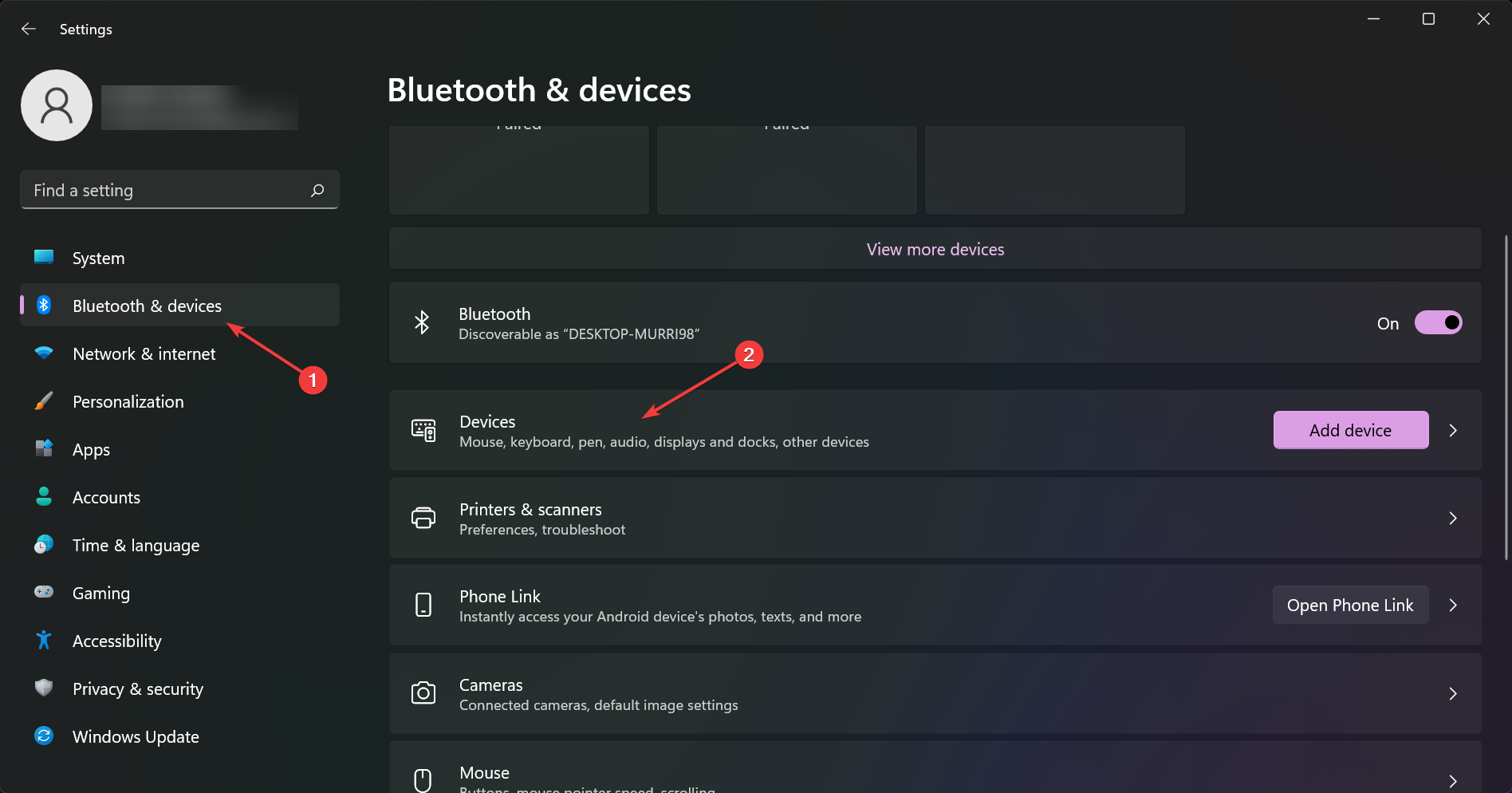
-
Теперь выберите Дополнительные настройки Bluetooth.
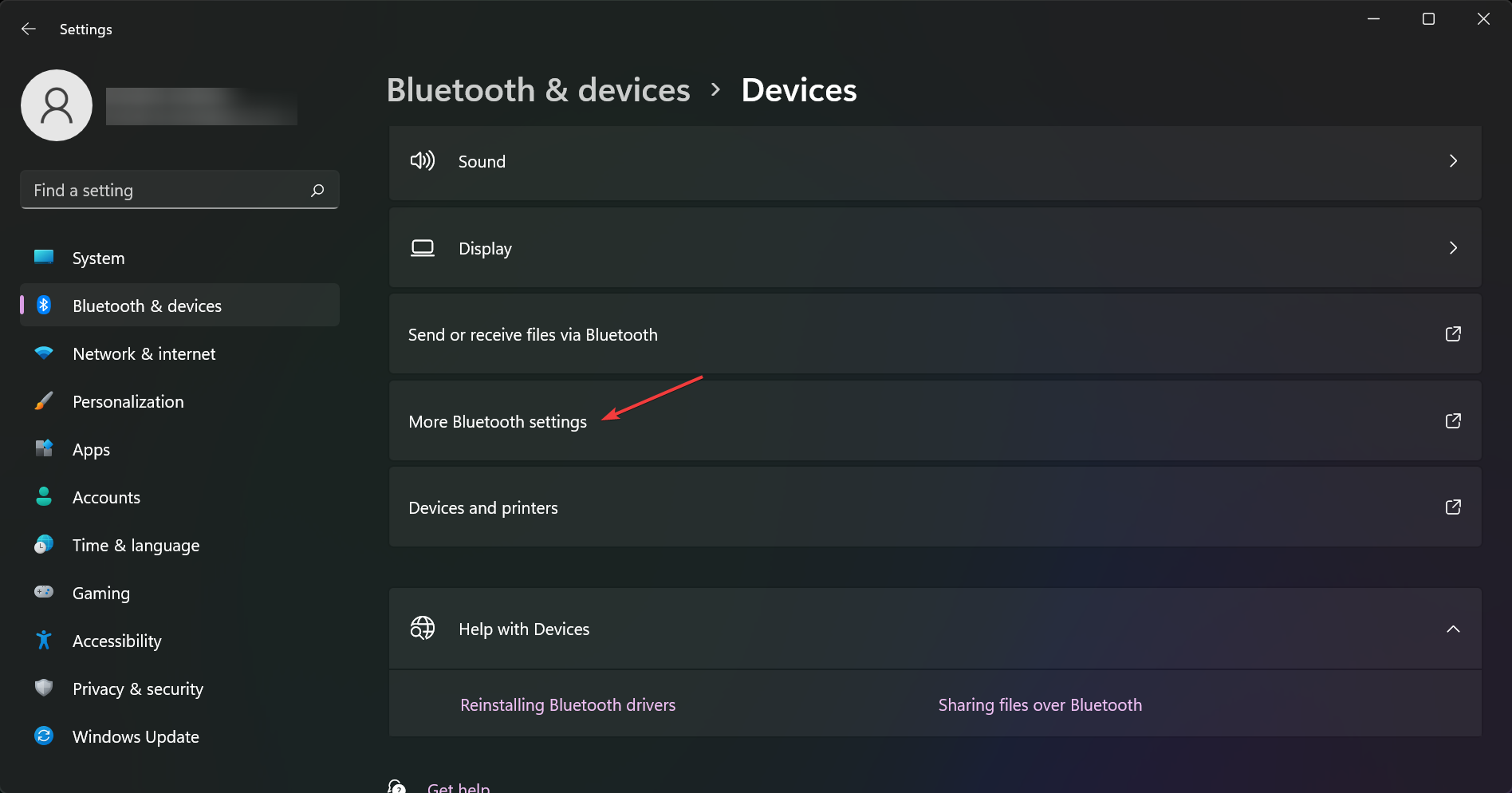
-
Вкладка Параметры, найдите Обнаружение и убедитесь, что установлен флажок Разрешить Bluetooth-устройствам находить этот ПК.
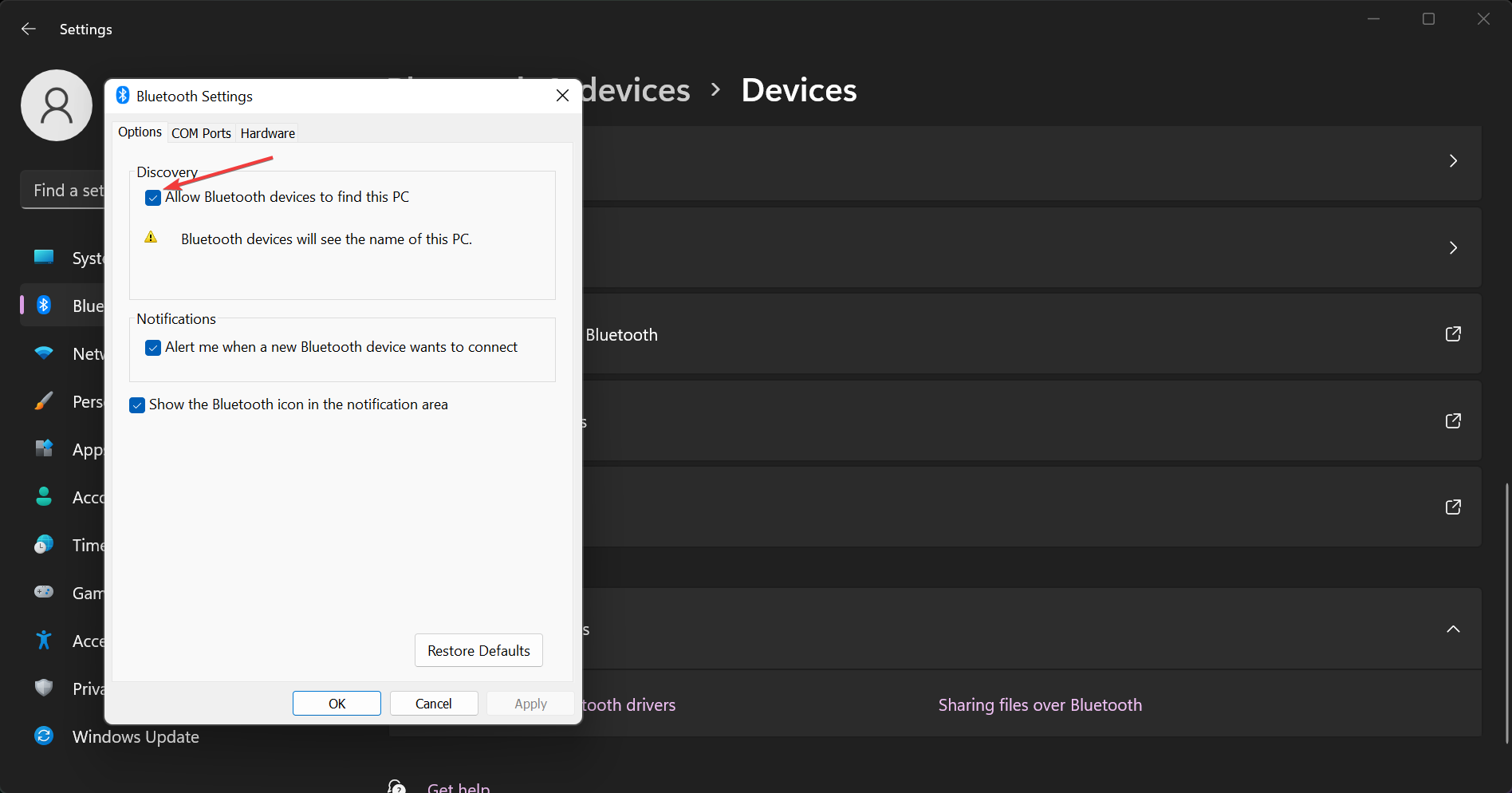
- Нажмите Применить, а затем ОК, чтобы сохранить настройки.
- Убедитесь, что батареи вашего Surface Dial заряжены, а затем нажмите и удерживайте кнопку рядом с ними, пока не загорится свет.
- Вернитесь к вашему ПК и в разделе Bluetooth > Добавить устройство выберите Surface Dial и следуйте подсказкам на экране, пока не выполните успешное сопоставление.
2. Настройте функции Surface Dial
- На вашем Surface Book перейдите в Параметры > Устройства > Диск.
-
Нажмите на выпадающее меню рядом с каждым инструментом и определите, какую функцию вы хотите, чтобы он выполнял. Варианты включают регулировку громкости, вертикальную или горизонтальную прокрутку, увеличение и уменьшение масштабирования и изменение яркости.
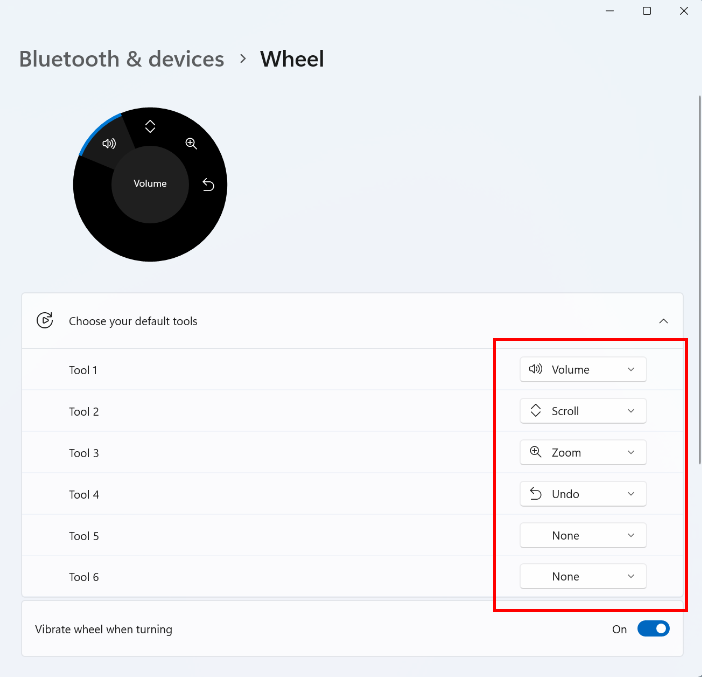
3. Создайте свой собственный инструмент
- На вашем Surface Book перейдите в Параметры > Устройства > Диск.
-
Нажмите Добавить приложение.
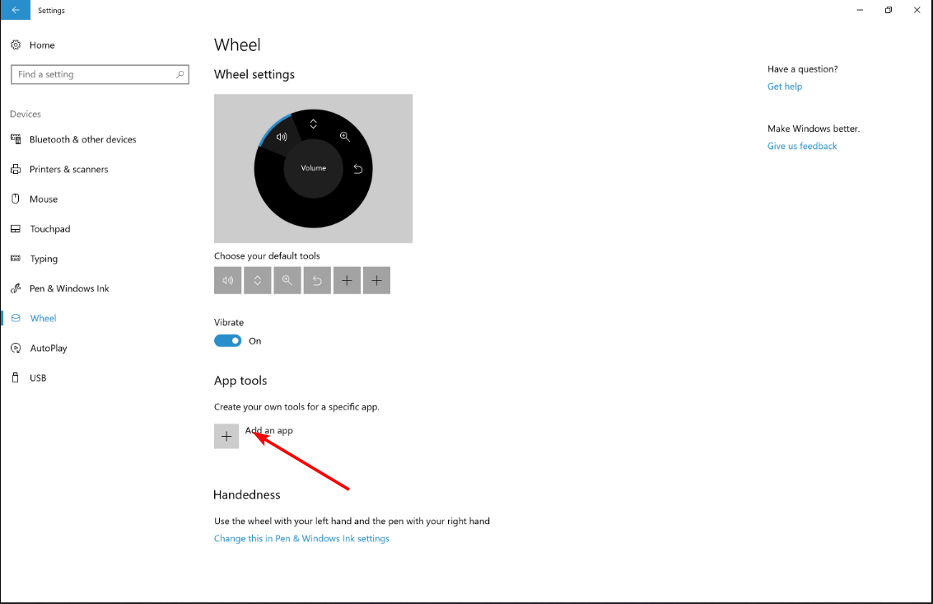
Для получения полного списка поддерживаемых приложений Surface Dial, которые работают лучше всего, ознакомьтесь с нашей подробной статьей. Читать подробнее об этой теме
- Microsoft запустит свои последние компьютеры Surface Copilot+ для классов 22 июля
- Microsoft выпустила экстренное исправление после того, как Surface Hub v1 не загрузился
- Microsoft выпустила крупное обновление прошивки для Surface Pro 11 и Laptop 7
- Surface Pro 2-в-1 (2024) с Snapdragon X Elite стоит 1 170 долларов в редкой сделке на Amazon
Дополнительные советы и приемы для максимального использования Surface Dial
- Когда ваш Surface Dial не удается сопоставить с вашим ПК или перестает работать, убедитесь, что вы обновили драйверы и ОС для оптимальной производительности. Ошибки драйверов должны быть наименее важной из ваших проблем.
- Изучите и добавьте свои собственные пользовательские элементы управления в качестве предустановок, чтобы улучшить ваш рабочий процесс. После настройки дайте время и посмотрите, улучшит ли это ваш опыт или ухудшит, затем снова настройте, пока не найдете идеальное место.
- Разместите свой Surface Dial в удобном месте, предпочтительно на ровной нескользящей поверхности. Это предотвратит случайные нажатия, которые делают его неэффективным. Также делайте перерывы после долгих периодов использования, чтобы избежать мышечных напряжений и неэффективных движений запястья.
Несмотря на все способы использования Surface Dial, он может все же не подойти вам. Если это так, существуют и другие альтернативы Surface Dial, которые вы можете выбрать.
В конечном итоге, для оптимальной эффективности вам придется подстроить некоторые параметры для оптимальной работы. Более того, лучшие настройки – это те, которые адаптированы под ваши предпочтения для повышения производительности. Эти советы вместе с описанными выше помогут вам максимально раскрыть потенциал вашего Surface Dial.
Есть ли у вас советы по использованию Surface Dial, которые, по вашему мнению, нам следует знать? Напишите нам об этом ниже.













